很多用户的电脑上都不止一款输入法,有的win10用户想将自己比较常用的输入法设置在优先顺序上,应该如何操作呢?win10输入法如何设置顺序呢?如果是第三方输入法的话,一般它的面板上都有“设为默认输入法”选项,将它勾选起来就可以了。你也可以打开更改语言首选项面板,在其中就能调整输入法顺序了。
win10输入法顺序设置方法:
方法一:
第三方输入法一般都有“设为默认输入法”的按钮或选项。以百度输入法为例,其设置是在“常用”设置的“其他”选项下,只需选择“锁定百度为默认输入法”选项,然后点击“设为默认输入法”按钮即可。
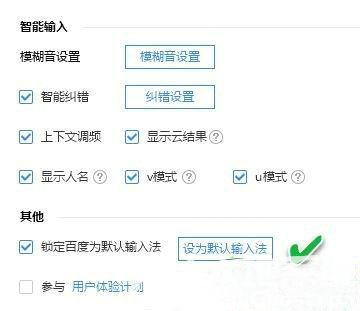
方法二:
1、首先进入“语言”设置窗口,选择“更改语言首选项”下的“中文(中华人民共和国)”,进入后点击“微软拼音”下的“选项”按钮;
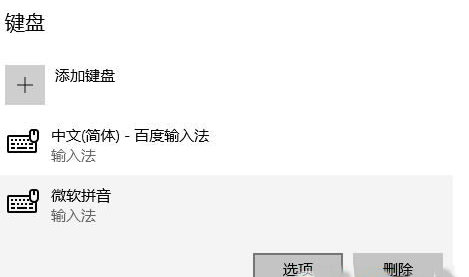
2、点击微软拼音设置列表中的“常规”选项;在常规选项对话窗口的“默认设置”下有“还原输入法默认设置”按钮,点击“还原”即可将微软拼音设置为第一输入法即可。
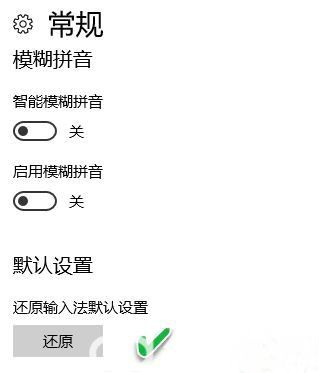
以上就是win10输入法如何设置顺序 win10输入法顺序设置方法的内容分享了。